怎么调节电脑刷新率 Windows 11设置显示器刷新率的方法
更新时间:2023-11-20 09:48:01作者:xtyang
怎么调节电脑刷新率,在使用电脑时,我们经常会遇到屏幕不流畅或闪烁的情况,这可能是由于电脑刷新率设置不合理所导致的,而对于Windows 11系统用户来说,调节显示器刷新率变得更加简单和便捷。通过一些简单的操作,我们可以轻松地调整电脑的刷新率,以获得更加流畅和舒适的显示效果。接下来让我们一起了解一下Windows 11中设置显示器刷新率的方法,让我们的电脑显示效果更上一层楼吧。
具体步骤:
1.点击开始,进入设置。
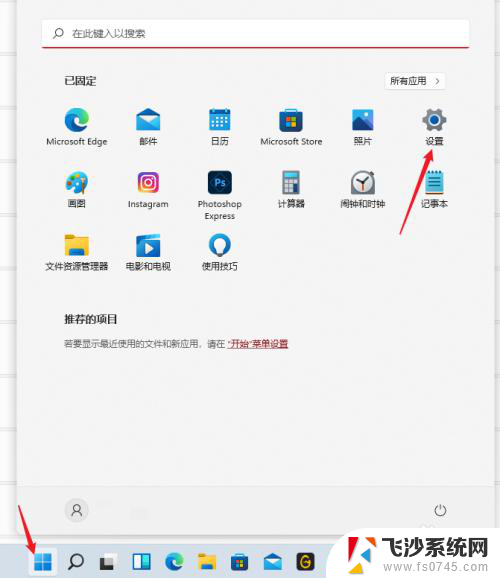
2.在系统中,点击显示。
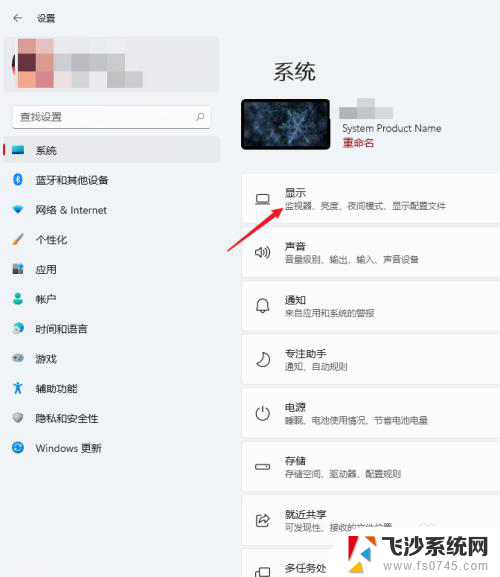
3.打开高级显示。
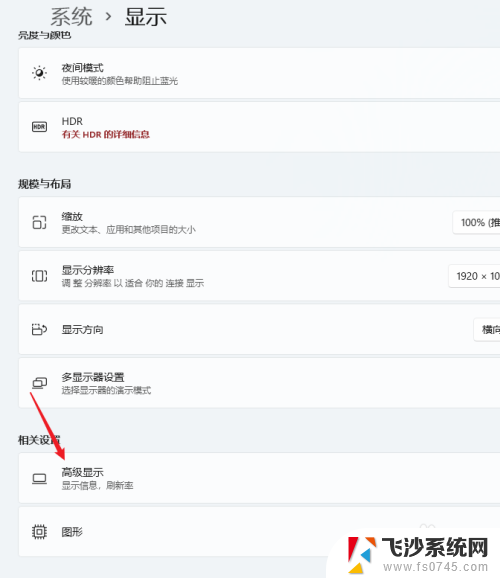
4.在选择刷新率处,选择想要设置的刷新率数值。
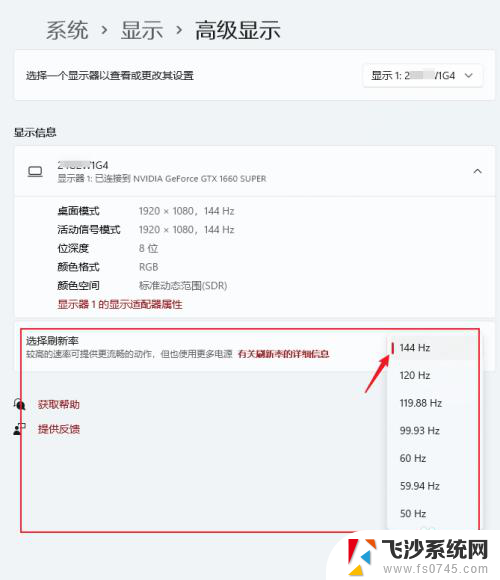
5.点击保留更改,即可完成设置。
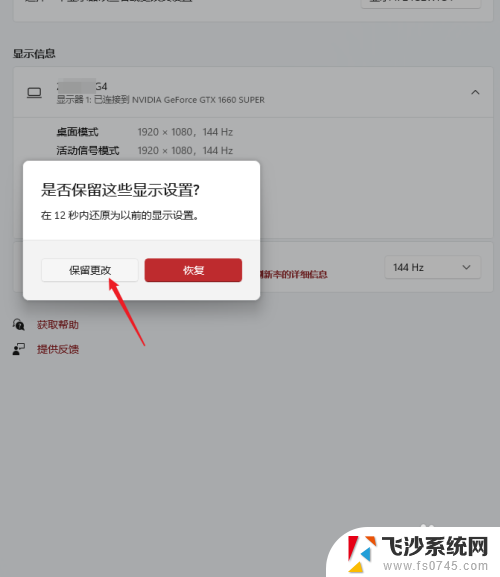
以上就是如何调节电脑刷新率的全部内容,如果您遇到这种情况,可以按照小编的方法来解决,希望对大家有所帮助。
怎么调节电脑刷新率 Windows 11设置显示器刷新率的方法相关教程
-
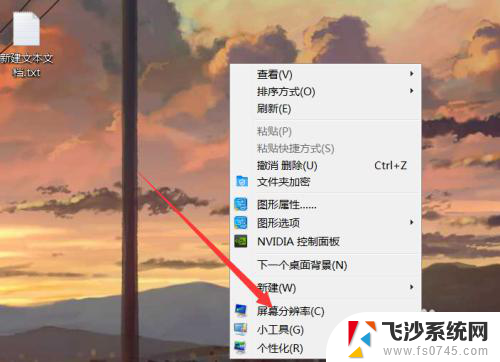 怎么设置显卡刷新率 电脑显卡帧率和刷新率设置教程
怎么设置显卡刷新率 电脑显卡帧率和刷新率设置教程2023-12-25
-
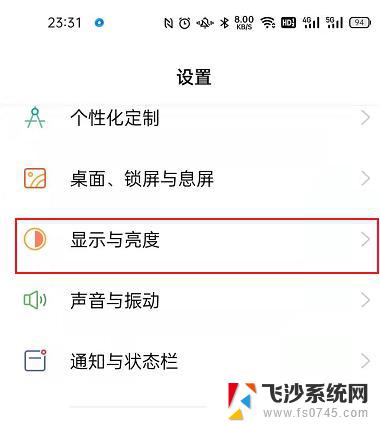 oppok10屏幕刷新率怎么调 oppo手机屏幕刷新率设置方法
oppok10屏幕刷新率怎么调 oppo手机屏幕刷新率设置方法2024-06-13
-
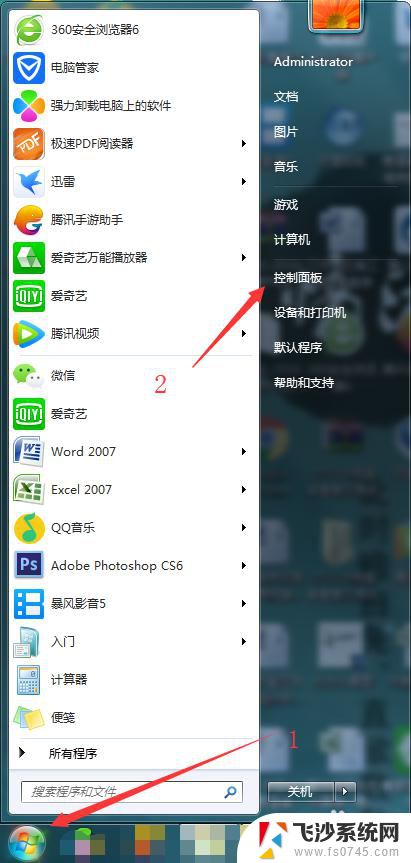 怎么查电脑屏幕刷新率 显示器刷新率怎么测量
怎么查电脑屏幕刷新率 显示器刷新率怎么测量2024-07-27
-
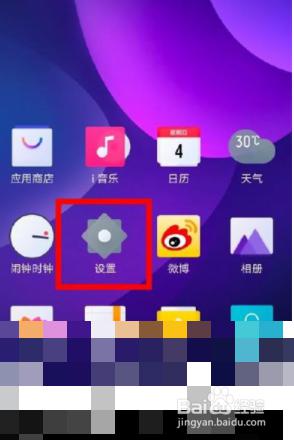 iqoo怎么调屏幕刷新率 iqooneo3如何调整刷新率
iqoo怎么调屏幕刷新率 iqooneo3如何调整刷新率2024-02-01
- 设置电脑刷新率 怎样改变电脑屏幕的刷新率
- 怎么调电脑赫兹 如何在电脑上调整屏幕刷新率
- 自动刷新浏览器 浏览器如何设置自动刷新页面
- 电脑显示分辨率怎么设置 电脑屏幕分辨率设置方法
- 网页不停自动刷新 Chrome浏览器自动刷新怎么关闭
- 18.5寸显示器最佳分辨率 最佳显示器分辨率调整教程
- win 10电脑连不上网络怎么办 笔记本连接不上无线网络怎么办
- windows电脑如何复制粘贴 笔记本电脑复制文件的方法
- window 企业版 Windows 10各版本功能区别
- windows pdf 笔记 自由笔记APP的笔记怎样导入PDF
- windows是如何开启电脑高性能? 电脑开启高性能模式的步骤
- windous怎么分屏 电脑屏幕分屏操作步骤
电脑教程推荐
- 1 windows字体全部显示黑体 文字黑色背景怎么设置
- 2 苹果装了windows如何进去bois 怎么在开机时进入BIOS系统
- 3 window联不上网 笔记本无法连接无线网络怎么办
- 4 如何关闭检查windows更新 笔记本电脑如何关闭自动更新程序
- 5 windowsx怎么设置开机密码 笔记本电脑开机密码设置方法
- 6 windows七笔记本电脑动不了怎么办 笔记本无法启动黑屏怎么办
- 7 win0默认游览器 电脑默认浏览器设置方法
- 8 win0忘记密码 笔记本电脑登录密码忘记怎么办
- 9 thinkpad在bios里设置电池 笔记本BIOS中自带电池校正功能使用方法
- 10 windowsserver文件服务器搭建 Windows Server 2012搭建网络文件服务器步骤